
Voi olla, että unohdat yhden niistä monista salasanoista, joita meillä on tässä elämässä, kun meillä on useita laitteita. Voi olla Android-lukituskuvion poistaminen ilman nollausta on sinulle välttämätöntäKoska kyllä, olet kadottanut avauskuvion salasanasi, mutta et halua menettää kaikkia tietojasi. Se olisi hyvä ruskea, kaikki on sanottava. Koska siinä matkapuhelimessa olet säilyttänyt kaiken tuon ajan, eikä kukaan haluaisi sen katoavan. Siksi aiomme antaa sinulle muutamia tapoja avata matkapuhelimesi lukitus sotkematta sitä paljon enemmän.
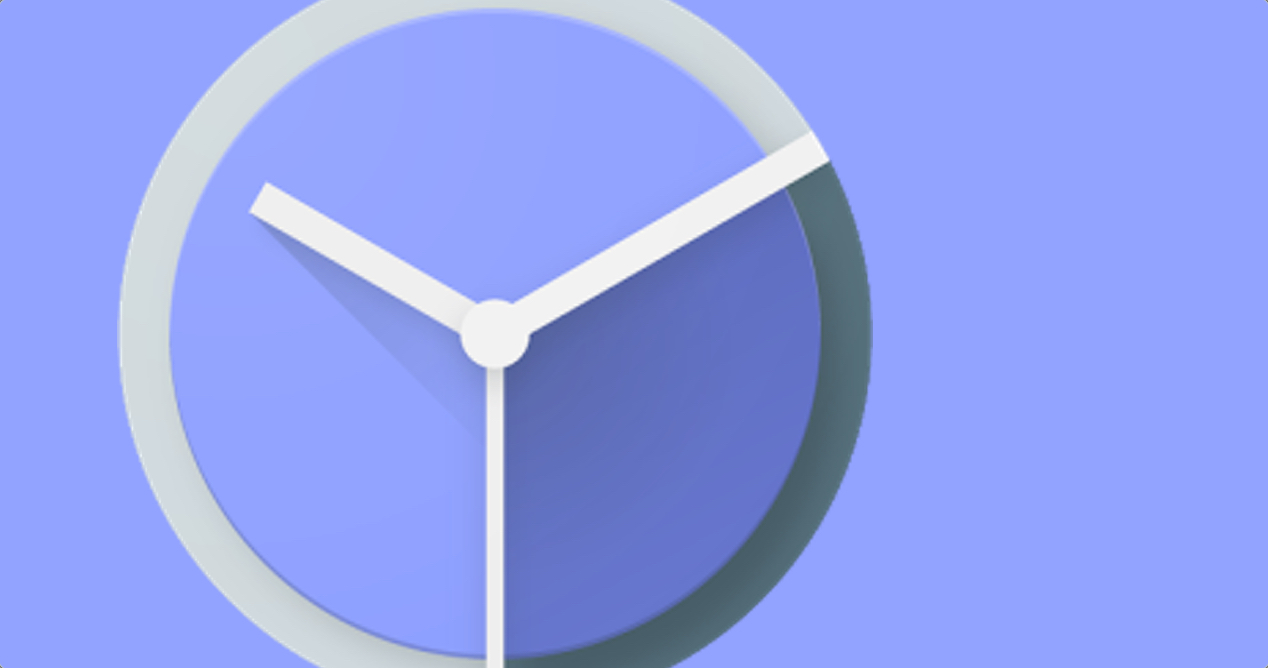
Valitettavasti tänään, jos unohdat puhelimen salasanan, menetät aivan kaiken, jopa pääsyn työsi kannalta oleellisiin tietoihin, pankkilaskujen maksamiseen ja kaikenlaisiin mieleesi tuleviin asioihin. Siksi on erittäin tärkeää muistaa hänet, mutta Jos vaihdoit sen äskettäin virheen vuoksi etkä nyt muista sitä tai olet vain unohtanut sen, autamme sinua. Itse asiassa suurin osa löytämistäsi ratkaisuista on pohjimmiltaan puhelimen tietojen nollaaminen, ja kyllä, se on yksi. Mutta varmuuden vuoksi aiomme tarjota sinulle muita parempia ratkaisuja, jotta voit yrittää olla menettämättä kaikkea, mitä sisälläsi oli. Menemme sinne heidän kanssaan.
Kuinka poistaa Android-lukituskuvio nollaamatta matkapuhelinta?
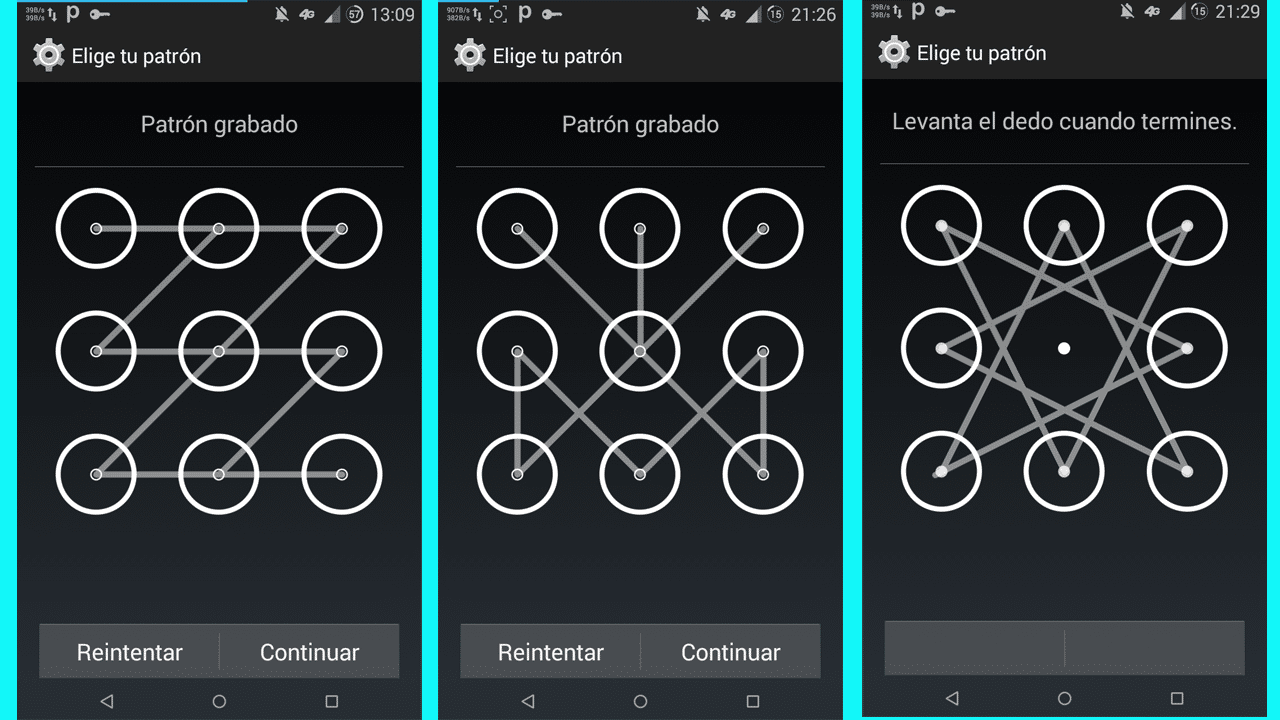
Kuten sanoimme, aiomme tarjota sinulle useita ratkaisuja, mutta sinun on löydettävä sinulle parhaiten sopiva. Niiden joukossa on joitain, jotka kuulostavat sinulle tutulta ja toiset, jotka eivät, emme usko, että on olemassa yksi, joka on parempi kuin toinen, ne ovat vain sinua varten, jotta voit valita sinulle sopivan vaihtoehdon. Jotkut ovat nopeampia ja jotkut yksinkertaisempia. Voimme käyttää Android-laitehallintaa, voimme vetää unohdetun kuvion tai jopa Find My Mobile riippuen siitä, onko sinulla Samsung vai ei, jotain samanlaista kuin mitä heillä on iOS: ssä iPhonen kanssa. Viime kädessä sinun on valittava yksi tai jos se ei toimi sinulle, kokeile seuraavaa. Menemme sinne heidän kanssaan.
Poista salasana Androidista Android Device Managerilla
Tämä on yksi eniten käytetyistä tavoista poistaa lukituskuvio Androidista ilman nollausta. Mahdollisuus löytää laitteesi Googlesta tai laitehallinnasta se on hyvin yksinkertainen avausmenetelmä. Ajan myötä monet tietävät, että Google on aina paikalla hätätilanteissa. Siksi aiomme opettaa sinua, jotta voit suorittaa sen täydellisesti ja palauttaa matkapuhelimesi. Noudata näitä vaiheita, jotka jätämme sinulle alle:
Aloittaaksesi sinun on löydettävä luotettava matkapuhelin tai oma tietokoneesi ja siirryttävä sen verkkosivustolle Google Etsi laite. Nyt sinun on syötettävä yksitellen tilisi tiedot, joita he pyytävät. Kun sinulla on ne, sinun on napsautettava painiketta, jossa lukee "estä". Nyt sinun on syötettävä uusi salasana laitteeseen. Tällä tavalla nollaat niin sanotusti matkapuhelimesi salasanan, ja kun palaat siihen, pääset ilman ongelmia juuri määrittämäsi uuden salasanan avulla.
Poista kuviolukko unohdetulla kuvioominaisuudella Androidista
Saatat olla onnekas ja mobiililaitteessasi on unohdettu kuviovaihtoehto, joten jos kuulut siihen onnekkaiden joukkoon, voit ratkaista ongelman erittäin helposti seuraavilla vaiheilla, jotka jätämme sinulle alle:

Kun olet syöttänyt avauskoodin useita kertoja, tarkalleen ottaen, sinun on tehtävä se viisi kertaa yleissääntönä, antaa aina väärän tuloksen, tietenkin, siirrymme seuraavaan vaiheeseen. Nyt kun olet estänyt sen niin sanotusti, sinulle näytetään näytön alareunassa oikealla puolella vaihtoehto, että kerromme sinulle "Olen unohtanut suojauskuvion", napsauta tai napauta sitä.
Siinä vaiheessa Android antaa sinulle kaksi vaihtoehtoa, jotka ratkaisevat ongelmasi, valitse toinen ja lisää kaikki Googlen pyytämät tiedot. Kun matkapuhelinistunto on avattu Google-tililläsi, laitteen lukitus avataan automaattisesti. Voit aina valita ensimmäisen vaihtoehdon jos olet lähettänyt turvakysymyksen ja vastauksen, Se riippuu sinusta, mutta suosittelemme, että käytät Google- ja Gmail-tilisi tietoja ja salasanaa, eli sitä, jota käytät samassa Google Play Kaupassa sovellusten lataamiseen.
Poista kuviolukko Samsungin Find My Mobile -sovelluksella ilman nollausta
Ilmeisesti ja kuten voit kuvitella, tämä on vaihtoehto Samsungin käyttäjille, koska se on heidän Find My Mobile -niminen ohjelma, kuten iOS:ssä, heillä on Find My iPhone. Elämän asioita. Siksi toistamme, että se on menetelmä Samsungin matkapuhelimille, muualla se ei toimi.
Jos olet yksi niistä, joilla on Samsung, pysähtyy tietokoneesi luona ja kirjoita Find My Mobile by Samsung. Nyt näet, että näytön oikealla puolella, kun olet Samsung-tililläsi, löydät toiminnon nimeltä "Avaa laitteeni lukitus". Ensimmäisessä kentässä sinun on syötettävä uusi suojakoodisi Samsung-matkapuhelimelle. Kun olet tehnyt sen, voit painaa kohtaa, jossa lukee avaa.
Toivomme, että tämä artikkeli, jossa on erilaisia tapoja poistaa kuvion lukitus Androidista ilman nollausta, on ollut hyödyllinen sinulle ja että voit palauttaa matkapuhelimesi sen tiedoilla. Jos sinulla on kysyttävää, kysymyksiä tai ehdotuksia artikkelista tai mistä tahansa menetelmästä, voit jättää ne kommenttikenttään, jonka löydät artikkelin lopusta. Nähdään seuraavassa postauksessa Android Ayuda.